Kuidas Google Hangoutsi videokõnet telerisse saata Chromecasti abil
Skype on alati olnud videokõnede rakendus. Ainuüksi tasuta versioon sobib suurepäraselt konverentskõnedeks, töölaua jagamise toega. Praegu on kahetsusväärne see, et Skype ei toeta seadme vaatamist Chromecasti kasutamist Saadavus, Skype'i kõne jagamine teleriga või suure ekraaniga on ainus viis ühendatud HDMI-kaabli kaudu sülearvuti / personaalarvuti. Kui teil pole Skype'is liiga palju õigusi, on Google Hangoutsi näol olemas lihtsam lahendus. Google Hangoutsi kõne juhtimiseks ja töölaua jagamiseks Chromecasti abil saate seda teha järgmiselt.
Hangoutsi telerisse edastamiseks vajaminev;
- Chrome'i brauser on installitud ja sellele installitud Google Casti laiendus
- Chromecast on korralikult seadistatud
Avage Hangouts ja looge hangout.
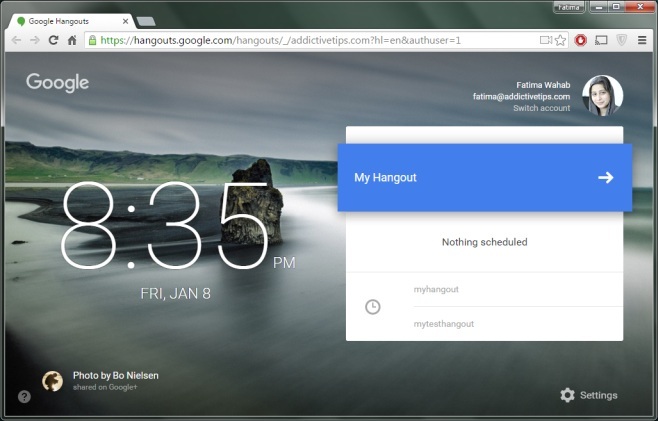
Pärast hangouti loomist klõpsake Google Casti ikoonil ja looge hangout oma Chromecasti seadmesse.

Kui te pole huvitatud oma ekraani jagamisest, klõpsake vasakus veerus ühiskasutuskuva ikooni ja valige kas „Kogu ekraan” või „Google Hangouts” sõltuvalt sellest, kas soovite jagada praegust kõnet või kogu oma töölauale.

See on kõik, mida see võtab. Teie teler peegeldab teie Google Hangoutsi akent alates sellest, kui vahekaarti jagate. Kvaliteet on üsna hea, ilma suurema viivituseta.
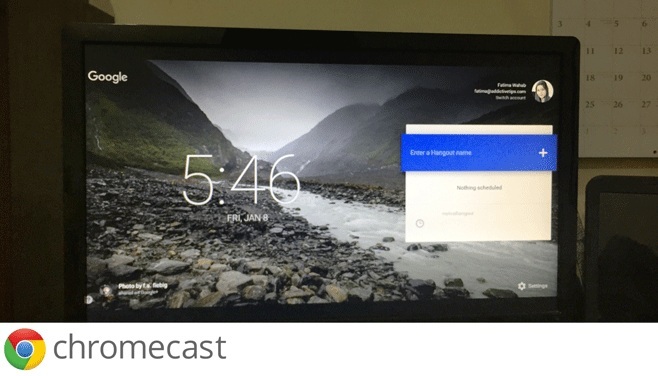
Üllatav on see, et Google ei ole lisanud Chromecasti tuge Hangoutsile endale ja kui te peaksite seda kasutama ametlikku Google Hangoutsi laiendit, ei saa te seda vahekaarti isegi üle anda, kuna see avaneb rakendusena aken.
otsing
Viimased Postitused
FlowReader ühendab RSS-i, Facebooki ja Twitteri kanalid ühes liideses
Nüüd saate hakata lugema päevi Google Readeri lõpuni ja olla tänuli...
Wolfram Alpha sisaldab nüüd Facebooki isiklikku analüüsi [veeb]
Tõenäoliselt olete kuulnud Wolfram Alfast, üsna huvitavast arvutust...
Kuidas Facebookis piltidega kommenteerida
Facebook lisas äsja uue funktsiooni (taas) ja seda vaikselt, kuna s...


![Wolfram Alpha sisaldab nüüd Facebooki isiklikku analüüsi [veeb]](/f/51788b9e3f7ec4cb1056390868856ffb.jpg?width=680&height=100)
